M1 MacBook Pro が届いてから行った設定である。
今回はほんの少しだけ、高度な設定。
トラックパッドとかの簡単な設定は以下の記事にまとめてあります。
プロンプトの変更
Mac でターミナルを開くとデフォルトだとプロンプトが長くて見にくい
デフォルトだと
username@usernamenoMacBookPro ~ %みたいな感じ。そもそもデフォルトのローカルホスト名が長いので、それを変えてく。
「システム環境設定」→「共有」の「コンピュータの名前」で簡単に変更できる。
「usernamemac」くらい簡単で短いのに変えとく。
これだけでも大分見やすくなる。
あとは、色とかをつけてみる。
個人的にはUbuntuのプロンプトが見慣れてるので、それに似せた感じにする。(これが見にくいていう人もたくさんいると思うけど)
username@hostname : ~/currentdir %
まず、ターミナルを開き、.zshrc を開く
vi ~/.zshrcそこにこんな一行を加えておく
PROMPT="%F{2}%n@%m%f:%F{6}%~%f%# "| %F{色の指定}...%f | ...の部分の色が変わる |
| %n | ユーザ名 |
| %m | ローカルホスト名 |
| %~ | カレントディレクトリ |
| %# | ユーザ種別(通常ユーザなら'%'、rootなら'$' |
色は番号か名前を入れる
| color name | number |
| black | 0 |
| red | 1 |
| green | 2 |
| yellow | 3 |
| blue | 4 |
| magenta | 5 |
| cyan | 6 |
| white | 7 |
他には、今動かしてるのがロゼッタなのか、否かを追加できたりもする
ARCH=`uname -m`
PROMPT="[${ARCH}]%F{2}%n@%m%f:%F{6}%~%f%# "変数 ARCH に、`uname -m` の出力結果を代入する。
uname は、システム情報を得るコマンドであり、引数に m を指定することでマシンタイプを得る。
この時、`uname -m` を囲っているのはシングルクォートではなく、バッククォートであるということに注意。
シングルクォートで囲うと基本的に文字列を示すのに対して、バッククォートは、その中に記載したコマンドの出力結果を得ることを意味する。
これをプロンプトに設定することで、ロゼッタで動いてない時は、
[arm64]username@hostname : ~/currentdir %
ロゼッタで動いてる時は、
[x86_64]username@hostname : ~/currentdir %
と表示するようになり、常に何で動いてるかが明示的にわかる。
これらのプロンプト設定を反映させるためには、
.zshrc を保存したのち、ターミナルを開き直しても良いし、
source ~/.zshrcをターミナルで叩けば即、反映される
Alias 設定
エイリアスも少し設定しておいた。
エイリアスとは、そもそも、長いコマンドを短いコマンドに置き換えるもの。
Windows だとショートカットと呼び、これに関しては、ショートカットって呼び方の方が日本人的には直感的で分かりやすい気がする。
例えば、「vi ~/.zshrc」を「vz」って打つだけでよくするみたいな。
エイリアス設定も、.zshrc に設定する。
vi ~/.zshrcで、.zshrc を開き、
alias ショートカットコマンド='元のコマンド'をどこでも良いので、加えとく。
「vi ~/.zshrc」を「vz」にするなら
alias vz='vi ~/.zshrc'他にも、先の「source ~/.zshrc」もよく使うので、
alias sz='source ~/.zshrc'とする。
あとは、ロゼッタを切り替えやすくするために
#x86_64
alias x86='arch -x86_64 zsh'
#arm64
alias arm='arch -arm64 zsh'こんなのも加えておいた。
finder の日本語表記を英語に
finder を開くと、デフォルトで存在するフォルダはこんな感じ
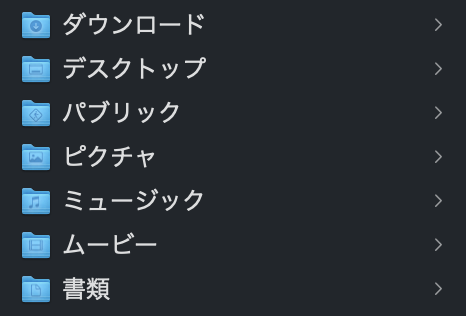
「ダウンロード」だとか、「ミュージック」とか日本語表記になってる。
でもターミナルで開いて、フォルダ名を見ると

こんな感じで、英語表記になっている。
これらのフォルダは、本名自体は英語なのだが、finder とかで見るときはご丁寧に日本語表記に変えてくれているのだ。
でも正直結構なお節介であり、特に「Documents」が 「書類」なのは分かりずらい。
これらは、それぞれのフォルダ下にある隠しファイル「.localized」を消せば良い。
Documents フォルダを変えたければ、
rm ~/Documents/.localizedとすれば良い。
ちなみに、.localized 自体は何も記載のないファイルなので、戻したければ、また .localized ファイルを対象のフォルダに置けば良い。
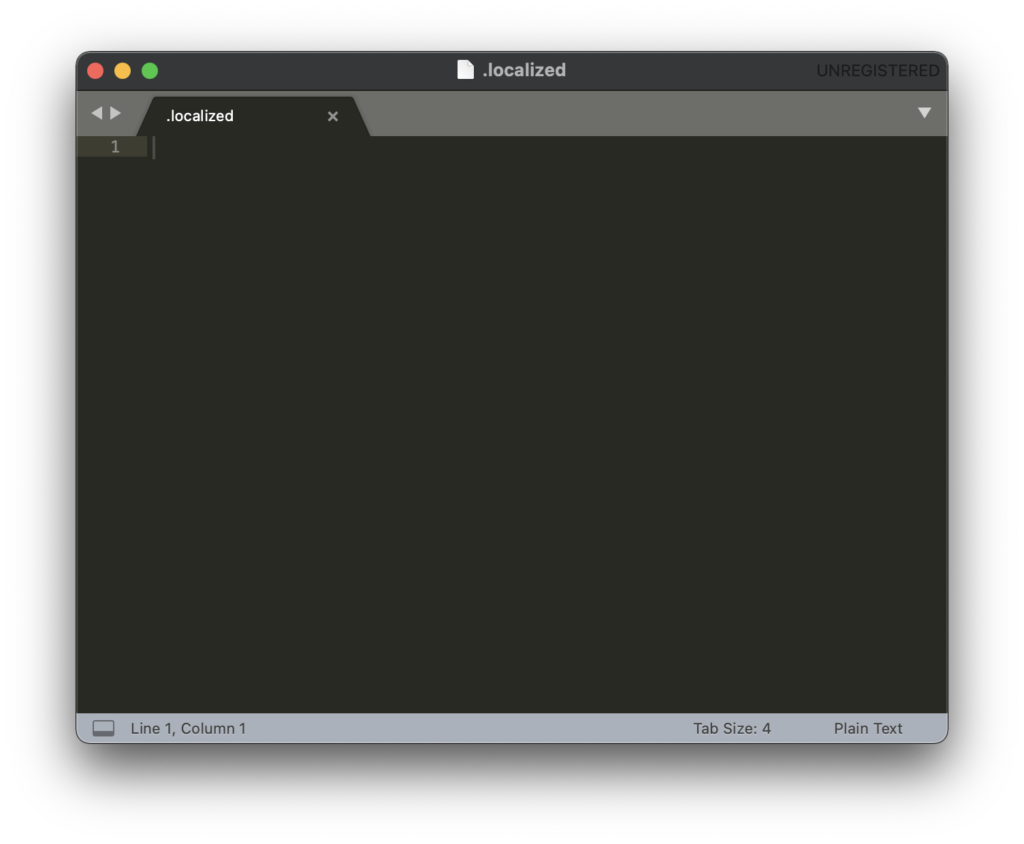
まとめ
新しいMacBookにした設定をまとめてみました。
何かの参考にしてください。
